iCloud Photo Recovery: najlepszy przewodnik, aby to zrobić.
Autorstwa: Nathan E. Malpass, Ostatnia aktualizacja: 27 grudnia 2019 r
„Automatycznie synchronizuję iPhone'a i iPada z iCloud. Teraz, gdy straciłem zdjęcia na swoich urządzeniach, muszę jak najszybciej uzyskać dostęp do plików kopii zapasowej. Czy możesz podać szczegółowy samouczek na temat odzyskiwania utraconych zdjęć z iCloud? Z góry dziękuję!"
Część 1. Odzyskiwanie usuniętych zdjęć jest łatweCzęść 2. iCloud na ratunek!Część 3. Najlepsze odzyskiwanie zdjęć iCloud - FoneDog iOS Data RecoveryCzęść 4. Przewodnik wideo: Jak przywrócić usunięte zdjęcia z iCloud Photo RecoveryCzęść 5. Wniosek
Część 1. Odzyskiwanie usuniętych zdjęć jest łatwe
iCloud to platforma dostępna na wszystkich urządzeniach z iOS. Zapewnia 5 GB bezpłatnego miejsca w chmurze do maksymalnie 2 terabajtów z płatną subskrypcją. Jest to szczególnie przydatne, jeśli posiadasz wiele urządzeń iOS.
Wystarczy swój identyfikator Apple ID i hasło, aby uzyskać dostęp do wszystkich plików na dowolnym urządzeniu, w dowolnym miejscu. Zdjęcia są przesyłane w pełnej rozdzielczości, a każda wprowadzona edycja jest aktualizowana również na innych urządzeniach.
Wszystkie typy plików można przesłać do iCloud, ale jesteśmy pewni, że Twoje zdjęcia są jednym z najważniejszych. Zdjęcia można również łatwo usunąć, przypadkowo lub z powodu awarii.
Właśnie tam wygodnie wchodzi iCloud. Możesz łatwo odzyskać utracone obrazy z chmury i natychmiast odzyskać je na iPhonie, iPadzie lub iPodzie Touch. Jeśli jesteś na tej stronie, aby dowiedzieć się, jak wykonać kopię zapasową zdjęć w iCloud lub odzyskać straciliśmy zdjęcia, a potem mamy cię objęte.
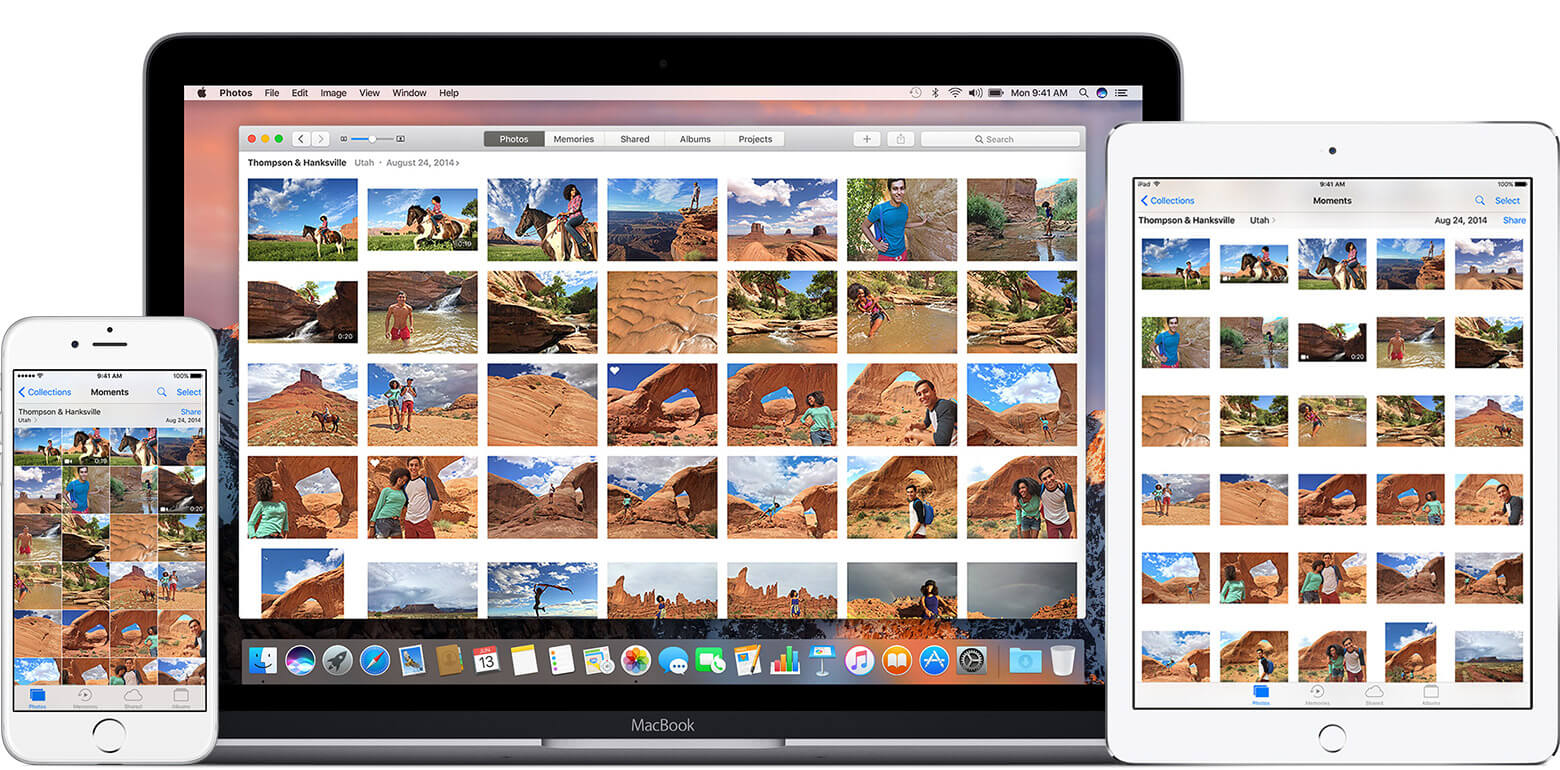
Przywróć usunięte zdjęcia za pomocą iCloud Photo Recovery
Część 2. iCloud na ratunek!
Z dużą, łatwą w użyciu pamięcią oczekującą na wypełnienie, iCloud musi zostać wykorzystany, aby w pełni go wykorzystać.
Krok 1 jest dla użytkowników, którzy chcą zsynchronizować swoje pliki z iCloud. Ale jeśli doskonale wiesz, jak przesyłać zdjęcia do iCloud, możesz przejść od razu do kroku 2. Obie procedury wymagają stabilnej sieci Wi-Fi.
Krok 1. Utwórz kopię zapasową zdjęć na iCloud
Uzyskaj dostęp do iCloud, wykonując następujące czynności. Kroki różnią się w zależności od wersji iOS.
Na iOS 10.3 lub nowszy
- Iść do Ustawienia
- Kliknij na konto i wybierz iCloud
Na iOS 8 lub nowszy
- Iść do Ustawienia
- Wybierz iCloud a następnie kliknij backup
Na iOS 7 lub wcześniej
- Iść do Ustawienia
- Wybierz iCloud a następnie kliknij Przechowywanie i tworzenie kopii zapasowych
- Naciśnij przełącznik obok iCloud Backup, aby go włączyć. Kliknij Utwórz kopię zapasową teraz aby rozpocząć proces synchronizacji.
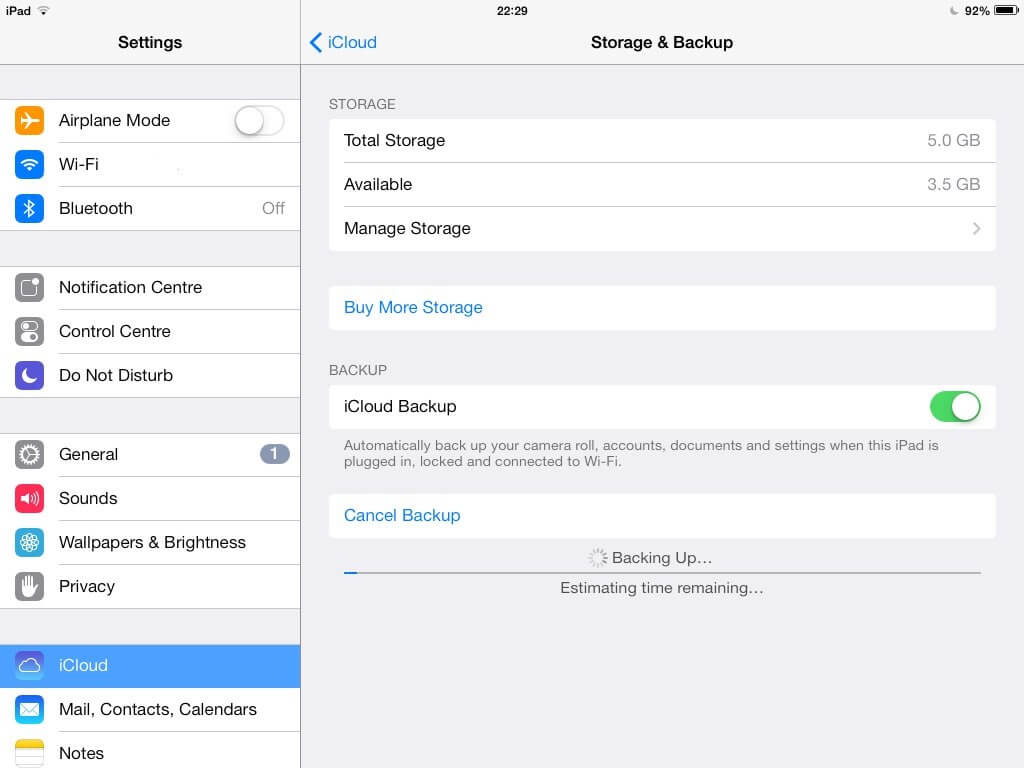
Utwórz kopię zapasową zdjęć na koncie iCloud - krok 1
Proces ten może potrwać dłużej, w zależności od liczby plików przechowywanych na urządzeniu z systemem iOS. Niemniej jednak warto poczekać. Jak tylko wszystkie pliki zostaną przesłane, możesz uzyskać dostęp do swoich zdjęć w iCloud i przywrócić je w dowolnym momencie, jeśli stracisz część lub wszystkie z nich.
Krok 2. Uzyskaj dostęp do plików kopii zapasowych iCloud i przywróć utracone zdjęcia
- Zmierzać do Ustawienia na urządzeniu.
- Kliknij Ogólne warunki następnie uderzył Zresetuj. Następnie kliknij Wymaż całą zawartość i ustawienia. Pamiętaj, że ten proces usunie wszystkie pliki i zresetuje ustawienia w iPhonie. Jako taki, najpierw potwierdź, czy zachowałeś zaktualizowaną kopię zapasową swoich plików, zanim przejdziesz dalej.
- Działanie będzie wymagało twojego potwierdzenia. Wprowadź swój Kod dostępu i kliknij Wymaż iPhone'a.
- Twoje urządzenie uruchomi się ponownie. Gdy pojawi się monit o skonfigurowanie urządzenia, wybierz Przywróć z iCloud Backup.
- Zaloguj się do iCloud z twoim Apple ID i hasłem. Po zalogowaniu się wybierz konkretny plik kopii zapasowej, który chcesz przywrócić.
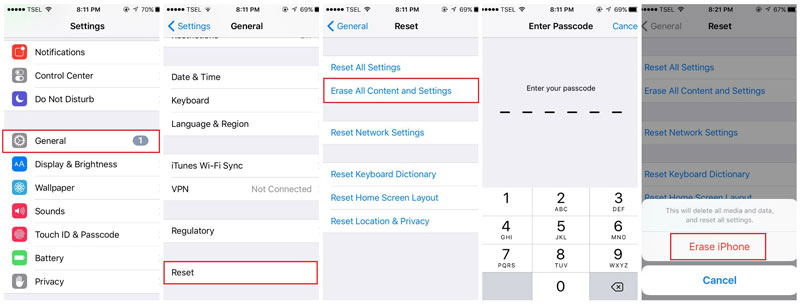
Wprowadź pliki kopii zapasowych iCloud i odzyskaj utracone zdjęcia - krok 2
Powyższy proces może być dla niektórych niewygodny, ponieważ powoduje przywrócenie domyślnych ustawień urządzenia. Ponadto wszystkie twoje pliki zostaną usunięte. Jeśli Twoja paranoja zwycięży, możesz wahać się przed zresetowaniem urządzenia i nie odzyskaniem usuniętych zdjęć.
W takim przypadku czytaj dalej, ponieważ mamy dla Ciebie lepsze rozwiązanie.
Część 3. Najlepsze odzyskiwanie zdjęć iCloud - FoneDog iOS Data Recovery
FoneDog oferuje łatwe i wolne od ryzyka podejście do odzyskiwania zdjęć. Nasze oprogramowanie do odzyskiwania danych iOS oferuje więcej niż jedną opcję odzyskania utraconych zdjęć. Najlepsze jest to, że nie trzeba usuwać wszystkich plików, aby uzyskać dostęp do zdjęć z iCloud. Poza tym oto niektóre funkcje, z których jesteśmy dumni.
- Ma wysoki wskaźnik powodzenia odzyskiwania i pozwala odzyskać utracone pliki wszystkich typów.
- Istniejące dane pozostają bezpieczne. Oprogramowanie nie zezwala na nadpisywanie danych ani nieautoryzowany dostęp.
- Jest kompatybilny z najnowszym iPhone'em X, 8 i 8 Plus. Może także odzyskiwać pliki z iPhone'ów i iPadów obsługiwanych przez iOS 11.
- Istnieją 2 wersje, więc można je uruchomić zarówno na komputerach Mac, jak i Windows.
- Możesz cieszyć się nimi bezpłatnie przez 30 dni.
Przekonujący wystarczająco? Kliknij Pobierz teraz i wykonaj poniższe czynności.
Opcja 1. Odzyskaj zdjęcia z iCloud
Odzyskiwanie zdjęć to bezpłatne pobieranie, możesz je pobrać na komputer, aby odzyskać swoje zdjęcie z iCloud:
- Pobierz i uruchom FoneDog Toolkit, a następnie Połącz z komputerem.
- Zaloguj się do swojego konta iCloud.
- Wybierz usunięte zdjęcia, które chcesz odzyskać.
- Odzyskaj usunięte zdjęcia z pliku kopii zapasowej iCloud na urządzenie telefonu.
Darmowe pobieranie Darmowe pobieranie
1. Pobierz i uruchom FoneDog Toolkit, a następnie Połącz z komputerem
Pobierz oprogramowanie na komputer Mac lub Windows i uruchom je.
Podłącz swój iPhone lub iPad za pomocą kabla USB. Zostaną wyświetlone trzy opcje odzyskiwania.
Wybierać Odzyskaj z pliku kopii zapasowej iCloud. Zestaw narzędzi FoneDog to podobnie jak iCloud Photo Recovery do przywracania usuniętych zdjęć z telefonu komórkowego.

Uruchom FoneDog iOS Data Recovery Toolkit i połącz się z komputerem - 1
2. Zaloguj się do swojego konta iCloud
Zaloguj się do swojego konta iCloud, wprowadzając swój identyfikator Apple ID i hasło.

Uzyskaj dostęp do swojego konta iCloud, aby kontynuować - 2
3. Wybierz usunięte zdjęcia, które chcesz odzyskać
Wybierz spośród dostępnych plików kopii zapasowych iCloud. Wybierz, naciskając Pobierz.
Pojawi się małe okno z różnymi typami plików do odzyskania. Zaznacz opcję Rolka z aparatu, Biblioteka zdjęć i Zdjęcia aplikacji, aby odzyskać wszystkie obrazy. Kontynuuj klikając Dalej.

Wybierz skasowane obrazy, które chcesz przywrócić - 3
4. Odzyskaj usunięte zdjęcia z pliku kopii zapasowej iCloud na urządzenie telefonu
Gdy zobaczysz obrazy znalezione w pliku kopii zapasowej iCloud. Możesz przeglądać je jeden po drugim.
Wybierz, których potrzebujesz i zaznacz je. Wystarczy kliknąć wyzdrowieć aby w końcu przywrócić zdjęcia z iCloud.
Oto iCloud Photo Recovery, przewodnik krok po kroku, w jaki sposób wyodrębnić usunięte zdjęcia.
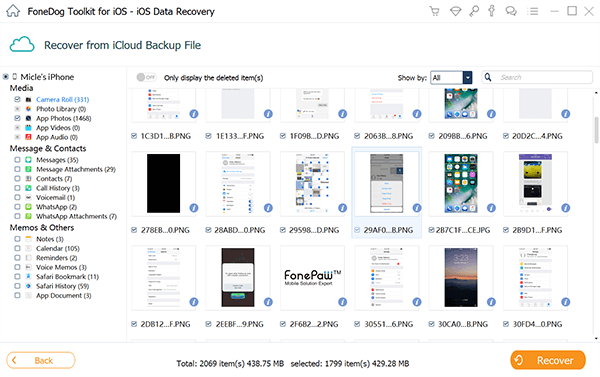
Wyodrębnij usunięte zdjęcia z pliku kopii zapasowej iCloud - 4
Ludzie również czytali:
Jak odzyskać zdjęcia z iCloud
Najlepszy przewodnik: jak selektywnie odzyskać zawartość kopii zapasowej iCloud na nowy iPhone
Opcja 2. Pobierz zdjęcia bezpośrednio z urządzenia z systemem iOS
Jeśli już sprawdziłeś swoje kopie zapasowe iCloud dla swoich zdjęć, ale nie znalazłeś niektórych z nich, wypróbuj tę metodę. Działa to doskonale, niezależnie od tego, czy udało Ci się zsynchronizować urządzenie iOS z iCloud, czy nie.
# 1. Wybierz Odzyskaj z urządzenia iOS i Połącz z komputerem
Z listy dostępnych opcji odzyskiwania wybierz Odzyskaj z urządzenia iOS i kliknij Rozpocznij skanowanie.

Uruchom oprogramowanie, wybierz Odzyskaj z urządzenia iOS i podłącz do komputera - nr 1
# 2. Przywróć usunięte zdjęcia bezpośrednio z urządzenia z systemem iOS
Znalezione pliki zostaną wyświetlone. Lewa zakładka pokazuje różne typy plików, a prawa wyświetla dostępne pliki. Sprawdź kategorie Rolka z aparatu, Biblioteka zdjęć i Zdjęcia aplikacji, ponieważ możesz tam zobaczyć wszystkie zdjęcia.
Wyświetl zdjęcia i zaznacz te, które chcesz odzyskać. Kliknij wyzdrowieć aby pobrać zdjęcia.
Cóż, FoneDog iOS Photo Recovery jest dokładnie jednym z rodzajów iCloud Photo Recovery.

Odzyskaj usunięte zdjęcia z urządzenia iOS bezpośrednio - # 2
Darmowe pobieranie Darmowe pobieranie
Część 4. Przewodnik wideo: Jak przywrócić usunięte zdjęcia z iCloud Photo Recovery
Część 5. Wniosek
Ten samouczek odzyskiwania zdjęć w iCloud powinien się przydać. Przedstawiliśmy trzy różne opcje odzyskiwania zdjęć i mam nadzieję, że jedna z nich będzie dla ciebie dobra. Zsynchronizuj wszystkie urządzenia z iOS z iCloud, abyś nie musiał się martwić utratą danych.
Nie ogranicza się to do zdjęć, ale obejmuje również ważne kontakty, wiadomości i dokumenty. iCloud może mieć kilka okrążeń tu i tam, ale zawsze jest plan B.
Do odzyskiwania danych użyj niezawodnego oprogramowania innej firmy, takiego jak Odzyskiwanie danych FoneDog iOS. Jest to najprostszy i najprostszy sposób na odzyskanie zdjęć.
Zostaw komentarz
Komentarz
iOS Odzyskiwanie danych
3 Metody odzyskiwania usuniętych danych z iPhone'a lub iPada.
Darmowe pobieranie Darmowe pobieranieGorące artykuły
- Jak przenieść zdjęcia z iCloud na PC
- Najważniejsze wskazówki dotyczące wybierania wszystkich na zdjęciach iCloud
- Rozwiązany! Jak odzyskać usunięte wiadomości tekstowe z iPhone'a
- Jak naprawić iPhone nadal usuwa moje wiadomości w 2020 roku
- Jak odzyskać usunięte wiadomości z iPhone'a XS
- Jak usunąć usunięte wiadomości bez kopii zapasowej [Krótki przewodnik]
- 2020: Najlepsze oprogramowanie do odzyskiwania wiadomości tekstowych Bezpłatne pobieranie
- Najlepsze oprogramowanie iPhone Text Recovery w 2020 roku
/
CIEKAWYDULL
/
PROSTYTRUDNY
Dziękuję Ci! Oto twoje wybory:
Doskonały
Ocena: 4.5 / 5 (na podstawie 91 oceny)
